Kaip gauti pranešimus bet kokiam "Facebook" pranešimui, nepateikiant jo komentarų

Ar jūs kada nors pastebėjote, kad "Facebook" komentarai rašo "toliau"? Jie tai daro, kad jie galėtų gauti pranešimus, kai naujienas atnaujina, tačiau yra daug lengviau ir veiksmingiau tai padaryti - ir jis yra sukurtas tiesiai į "Facebook".
Nurodytas žodis "po" rašomas, nes jūsų komentaras pasiekia jo bet tai taip pat reiškia, kad visi kiti, kurie nori sekti posto pažangą, paprastai baigiasi taip pat rašydami. Rezultatas - jūs gaunate pranešimus apie visus "tolesnius" komentarus, todėl dar labiau sumažinsite klaidą, kad pereitumėte prie atitinkamos informacijos.
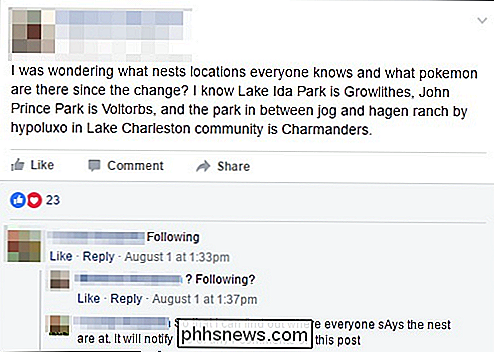
Ne tik žmonės užpildo komentavimo temas "po" komentarais, bet paaiškinimai, kodėl jie tokius komentarus pirmiausia pateikia.
Vietoj laiko ir pastangų parašyti komentarą, kad galėtumėte gauti naujinimo pranešimus, galite naudoti funkciją, kuri buvo "Facebook" dalis amžius. Eikite į bet kurį "Facebook" įrašą (nesvarbu, ar jis yra grupėje, draugo laiko juostoje ar pašte) ir spustelėkite mažąją rodyklę viršutiniame dešiniajame kampe. Iš šios parinkčių grupės pasirinkite "Įjungti pranešimus šiai publikai". Jūs gausite pranešimus bet kada, kai kas nors komentuos, net jei niekada nepadarėte.
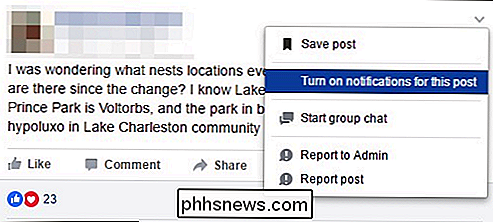
Jei naudojate mobilią programą, pvz., Čia, iPad, procedūra praktiškai yra tokia pati - bakstelėkite rodyklę viršutiniame dešiniajame kampe ir pasirinkite "Įjungti pranešimus šiai publikai".
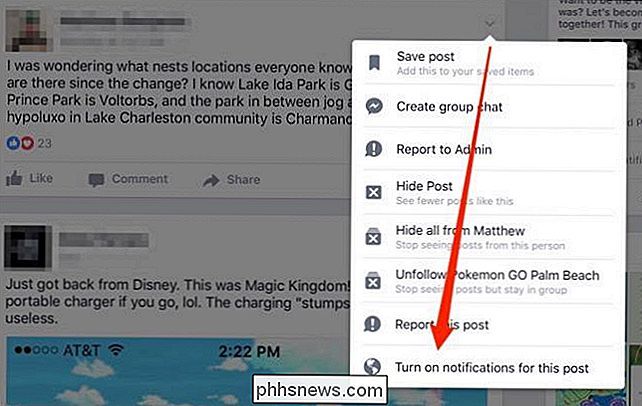
Taip pat galite pasinaudoti šia funkcija, jei norite gauti sustabdyti pranešimų gavimą bet kuriame įraše, įskaitant tą, kurį jūs pakomentavote.
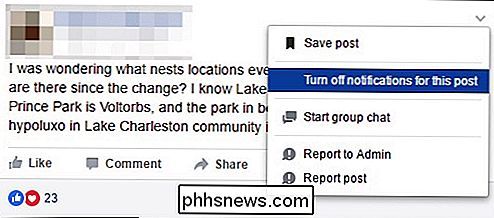
Galbūt taip pat galėsite išjungti įspėjimus apie pranešimus pagrindinėje svetainėje.
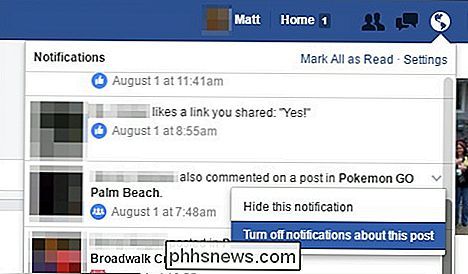
Laimei, tai nėra "Facebook" erzina, pvz., gimtadienio pranešimai ar "šios dienos" pranešimai. Greičiau tai tik žmogaus problema, kurią galima lengvai ištaisyti paprastu mokymu. Tai sakydamas, galima daryti prielaidą, kad kai kurie žmonės visada ketina parašyti "toliau" arba kažką panašaus, kad galėtumėte atnaujinti, bet malonu žinoti, kad dabar jūs neturite.
Taigi, dabar galite imtis sulaikydami į naują aukštį, išlaikydami savo profilį nuolat mažu, nustatydami pranešimus bet kokiuose pranešimuose, į kuriuos domitės.

Kaip rodyti ar slėpti "Facebook" įrašus tam tikriems žmonėms
"Facebook" yra puikus būdas palaikyti ryšį su draugais ir šeima ir leisti jiems sužinoti, kas vyksta jūsų gyvenime. Tačiau ką daryti, jei norite paskelbti kažką, kurio nenorite, kad konkretus asmuo pamatytų? Lengva paslėpti pranešimą iš tam tikrų žmonių, taip pat rodyti įrašą tik tam tikriems žmonėms.

Ar jūsų "Android" telefono garantija negalioja ar atrakinama?
Daugelis "Android" trikčių šalinimo instrukcijų įspėja, kad tęsite garantiją. SUSIJĘS: Koks skirtumas tarp Jailbreaking, įsišaknijimas ir atrakinimas? Tai sunkus klausimas, į kurį atsakyti. Tai yra tai, ką gamintojai nurodo garantijos sutartyse, kas iš tiesų yra vykdytini teisme ir kokie gamintojai iš tikrųjų daro, kai yra laikas gauti garantinį aptarnavimą.



